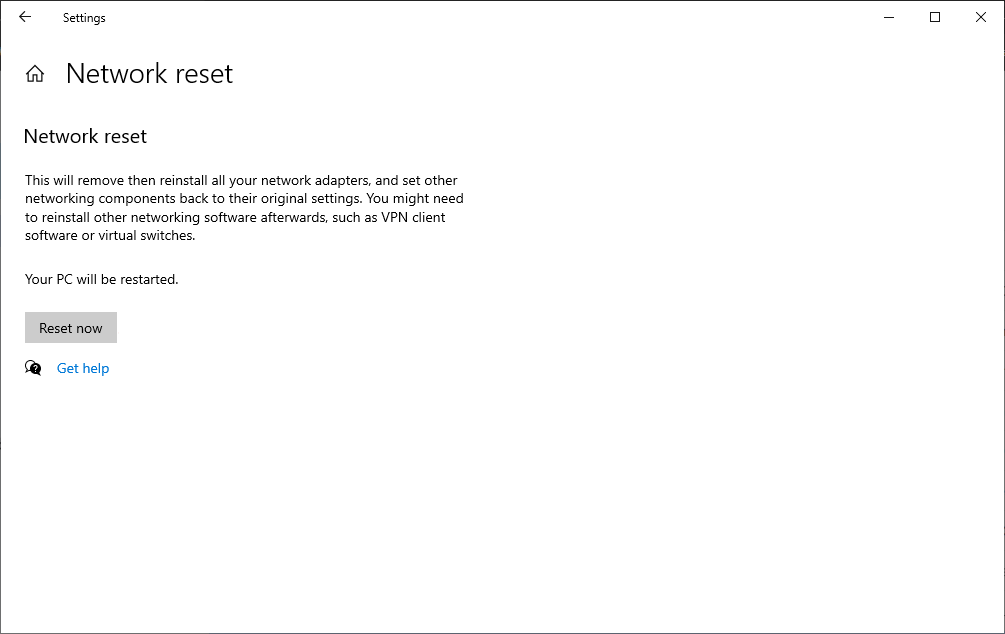- Wielu użytkowników zgłosiło, że aplikacje Mail, People, Calendar przestały działać.
- Zaawansowani użytkownicy mogą wypróbować polecenia PowerShell, aby rozwiązać ten problem, chociaż zaleca się ostrożność.
- Ponowna instalacja aplikacji Poczta, Osoby, Kalendarz może również naprawić je, jeśli przestały działać.
- W ostateczności skorzystanie z narzędzia do rozwiązywania problemów z aplikacjami ze Sklepu Windows powinno pomóc w rozwiązaniu problemu.

To oprogramowanie naprawi typowe błędy komputera, ochroni Cię przed utratą plików, złośliwym oprogramowaniem, awarią sprzętu i zoptymalizuje komputer pod kątem maksymalnej wydajności. Napraw problemy z komputerem i usuń wirusy teraz w 3 prostych krokach:
- Pobierz narzędzie do naprawy komputera Restoro który jest dostarczany z opatentowanymi technologiami (dostępny patent tutaj).
- Kliknij Rozpocznij skanowanie aby znaleźć problemy z systemem Windows, które mogą powodować problemy z komputerem.
- Kliknij Naprawić wszystko naprawić problemy mające wpływ na bezpieczeństwo i wydajność komputera
- Restoro zostało pobrane przez 0 czytelników w tym miesiącu.
Problemy z aplikacjami Mail, Calendar i People to dobrze znany problem i firma Microsoft jest tego świadoma. Ale dopóki Microsoft nie naprawi wszystkich błędów, mamy alternatywne rozwiązanie tego problemu.
Jak naprawić aplikacje Poczta i Kalendarz w systemie Windows 10?
- Użyj PowerShell
- Zainstaluj ponownie aplikacje
- Zresetuj pocztę i kalendarz
- Uruchom narzędzie do rozwiązywania problemów z aplikacją Windows Store
1. Użyj PowerShell
Musisz zrobić kilka rzeczy w wierszu polecenia, po prostu postępuj zgodnie z tymi instrukcjami:
- Naciśnij klawisz Windows, wpisz cmd, i otwarte Wiersz polecenia (jako administrator)
- Gdy otworzy się okno wiersza polecenia, wpisz: powershell i naciśnij Wchodzić
- Zauważysz, że okno pozostanie takie samo, ale wiersz poleceń zacznie się od PS
- Aby usunąć niedziałające aplikacje Poczta, Kalendarz i Kontakty, wklej następujący wiersz poleceń i naciśnij Wchodzić:
Get-appxprovisionedpackage – online | where-object {$_.nazwapakietu –jak „*windowscommunicationsapps*”} | usuń pakiet appxprovisioned – online - Poczekaj, aż pojawi się komunikat potwierdzający, że operacja została zakończona i uruchom ponownie komputer.
2. Zainstaluj ponownie aplikacje
- Przejdź do menu Start i otwórz zielony kafelek aplikacji Sklep w Wszystkie aplikacje Sekcja.
- Nie otwieraj Sklepu Windows z szarym kafelkiem, ponieważ jest to wersja beta i prawdopodobnie ci to nie pomoże).
- Zaloguj się do Sklepu Windows za pomocą swojego konta Microsoft.
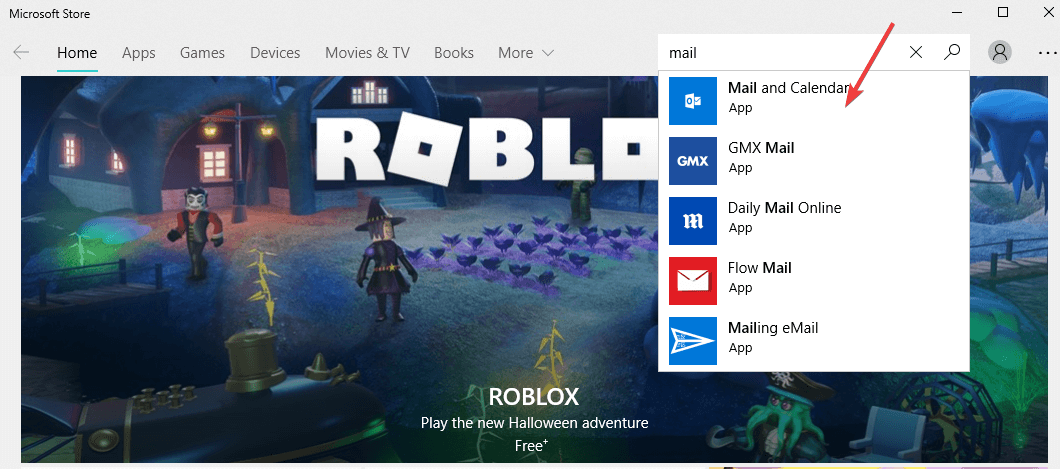
- W Sklepie wyszukaj Poczta.
- Powinieneś znaleźć wynik dla aplikacji Poczta, Kalendarz i Kontakty.
- Wybierz wynik wyszukiwania i zainstaluj aplikacje.
- Poczekaj na wiadomość z potwierdzeniem i gotowe.
- Podczas instalacji możesz zostać poproszony o dodanie konta płatniczego, ale nie jest to konieczne, więc możesz pominąć tę część.
Alternatywnie zalecamy użycie do tego procesu dezinstalatora innej firmy, aby upewnić się, że wszystkie pozostawione pliki zostaną usunięte i nie będą z czasem blokować systemu. Tego typu narzędzie może być świetnym rozwiązaniem do zarządzania aplikacjami, ponieważ pozwala uporządkować programów po ich ponownej instalacji, w zależności od różnych czynników, takich jak nazwa, rozmiar lub Data instalacji.
⇒Pobierz deinstalator IObit
3. Zresetuj pocztę i kalendarz
Jeśli powyższe kroki nie pomogły, możesz zresetować aplikacje Poczta i Kalendarz, wykonując te instrukcje:
- otwarty Ustawienia.
- Kliknij Aplikacje.
- Kliknij Aplikacje i funkcje.
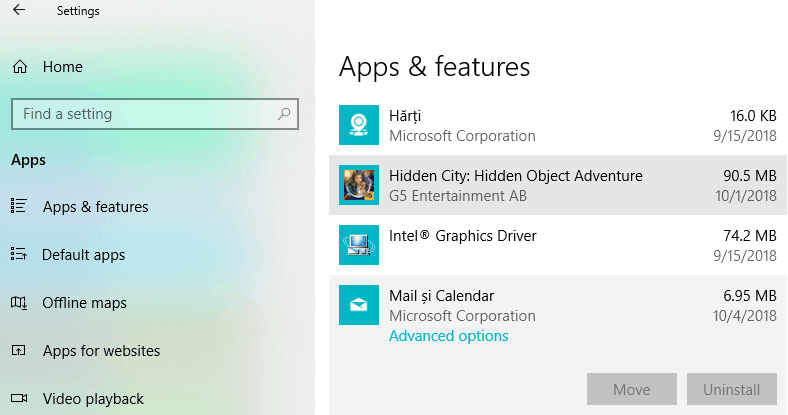
- Znajdź pocztę i Kalendarz, następnie kliknij Zaawansowane opcje.
- Kliknij Resetowanie.
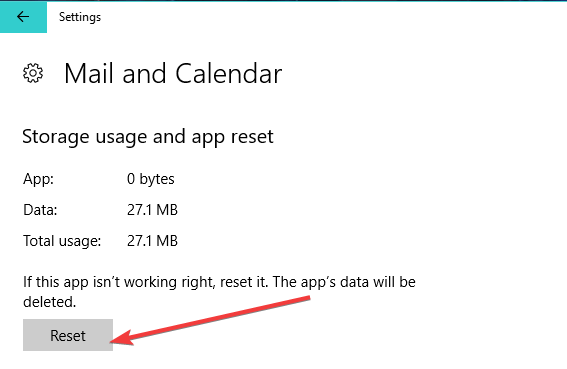
4. Uruchom narzędzie do rozwiązywania problemów z aplikacją Windows Store
- Iść do Ustawienia
- Wybierz Aktualizacja i bezpieczeństwo
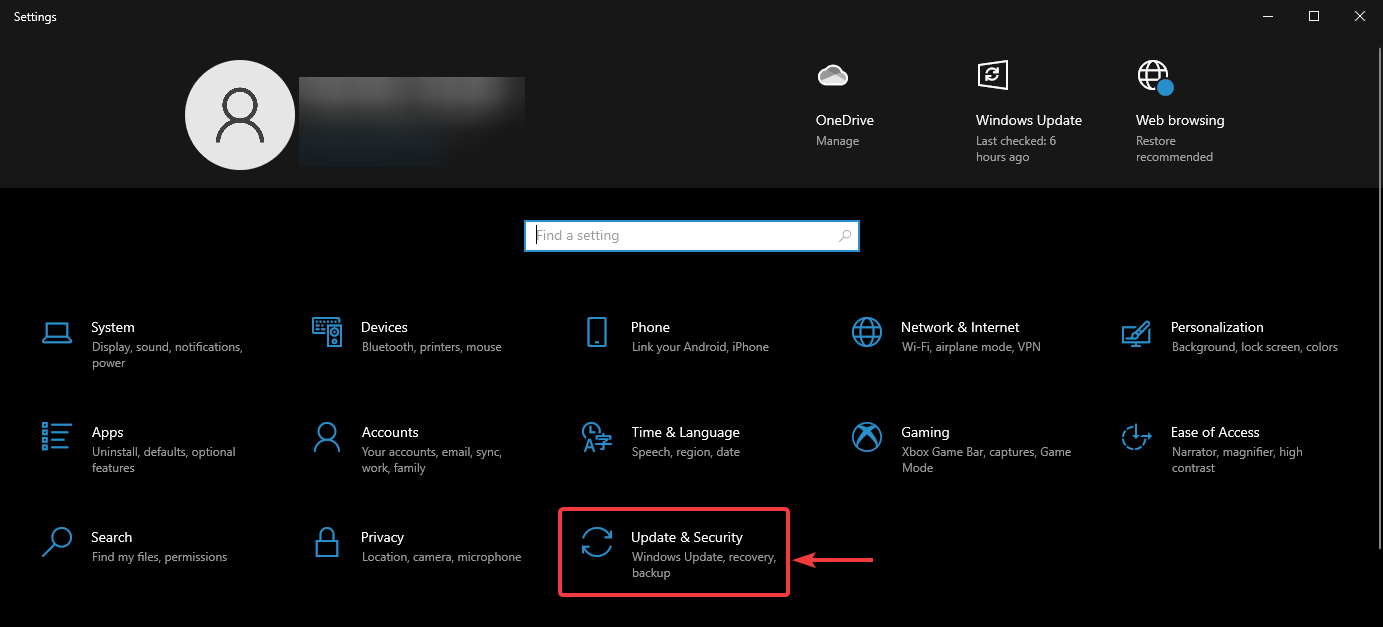
- Kliknij Narzędzie do rozwiązywania problemów
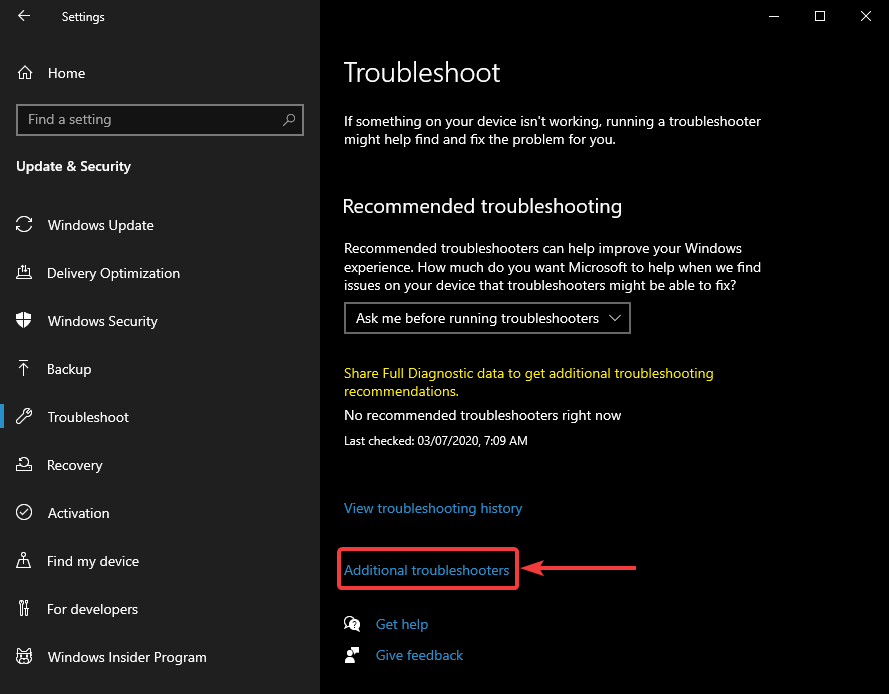
- Wybierz Dodatkowe narzędzia do rozwiązywania problemów
- Kliknij Aplikacje ze Sklepu Windows i wybierz Uruchom narzędzie do rozwiązywania problemów
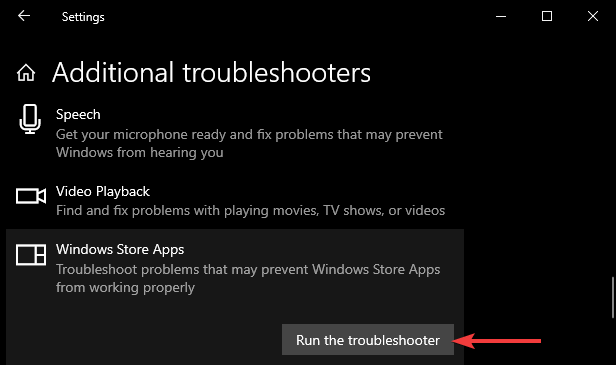
Ponieważ aplikacja Poczta i kalendarz jest aplikacją Microsoft Store, możesz również użyć wbudowanego narzędzia do rozwiązywania problemów systemu Windows 10, aby rozwiązać problem.
To powinno być wszystko, aplikacje Poczta, Kalendarz i Kontakty powinny być teraz zainstalowane i widoczne w menu Start.
Jeśli masz dodatkowe pytania lub komentarze, zapisz je w sekcji komentarzy poniżej, chętnie udzielimy Ci dalszej pomocy.
 Nadal masz problemy?Napraw je za pomocą tego narzędzia:
Nadal masz problemy?Napraw je za pomocą tego narzędzia:
- Pobierz to narzędzie do naprawy komputera ocenione jako świetne na TrustPilot.com (pobieranie rozpoczyna się na tej stronie).
- Kliknij Rozpocznij skanowanie aby znaleźć problemy z systemem Windows, które mogą powodować problemy z komputerem.
- Kliknij Naprawić wszystko rozwiązać problemy z opatentowanymi technologiami (Ekskluzywny rabat dla naszych czytelników).
Restoro zostało pobrane przez 0 czytelników w tym miesiącu.